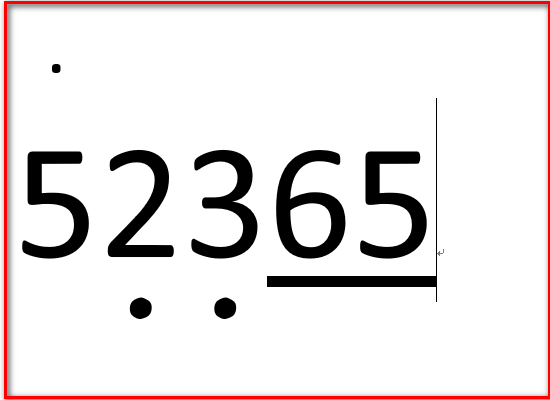3D模型
- 3D模型
- SU模型
- 材质
- 贴图
- CAD图纸
- 灵感图
- 全球案例
- 效果图
- 方案文本
- PS免抠
3D模型
SU模型
材质
贴图
CAD图纸
灵感图
全球案例
效果图
方案文本
PS免抠
猜你想搜
最近搜索
热门搜索
高音点的输入
单击“绘图”工具栏上的“椭圆”按钮,然后在文档中拖拉出一个椭圆。
选中该椭圆,执行“格式→自选图形”命令,打开“设置自选图形格式”对话框,在“颜色和线条”标签中,将“填充颜色”设置为“黑色”,在“大小”标签中,将“高度”和“宽度”均设置为1mm,在“版式”标签中,选中“浮于文字上方”选项,确定返回。
将上述小黑点移至相应的音符上方,完成高音点的输入。
注意:在进行图形定位时,在按住alt键的同时,用鼠标移动,或者在按住ctrl键的同时,用方向键移动,都可以实现对图形对象的微量移动效果。
在Word中打出简谱的方法如下(以Windows10系统的Word2019版为例):
1、在Word文档中输入1-7几个数字。
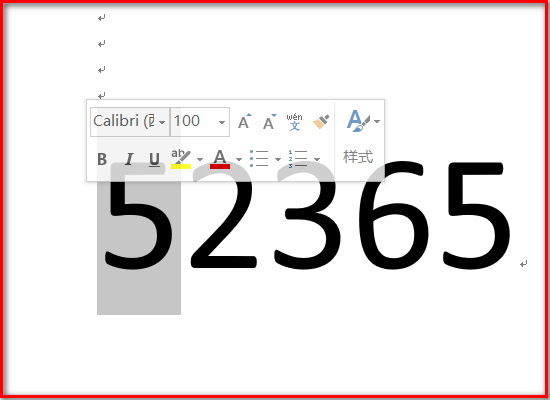
2、将需要输入高音符的文字选中,点击上方的“wen”按钮。
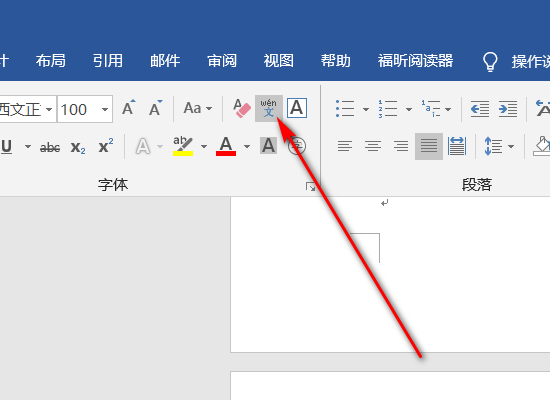
3、将对应的拼音文字改为“·”。
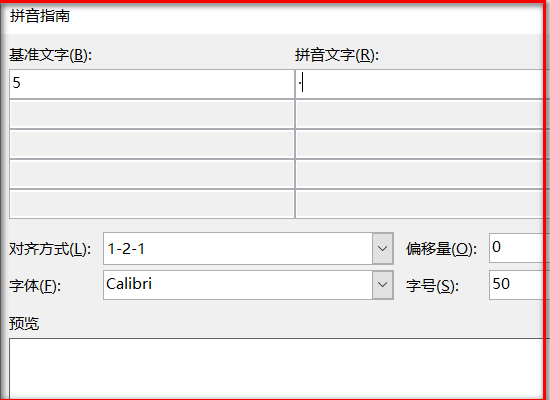
4、随后选中需要添加低音的文字,点击上方的“更多”按钮。
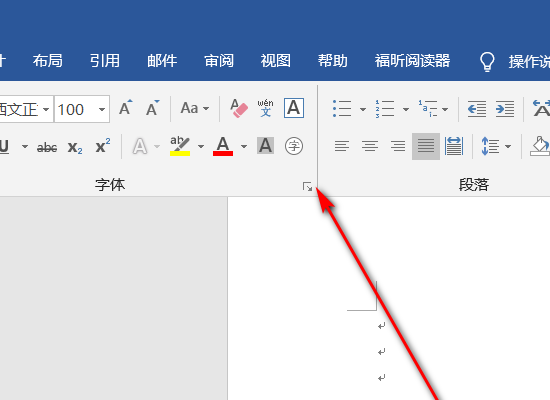
5、点击着重号,随后电脑及“·”为着重号。
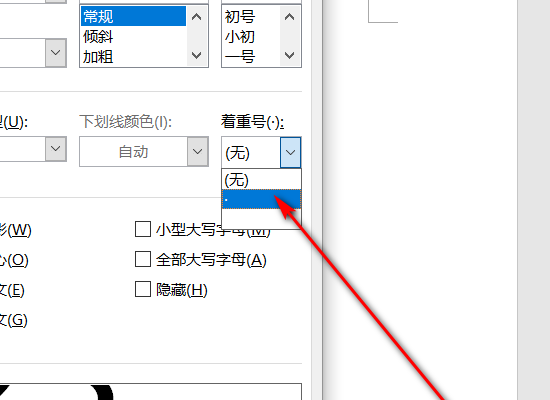
6、接着选中需要添加连音的音符,点击下划线图标。
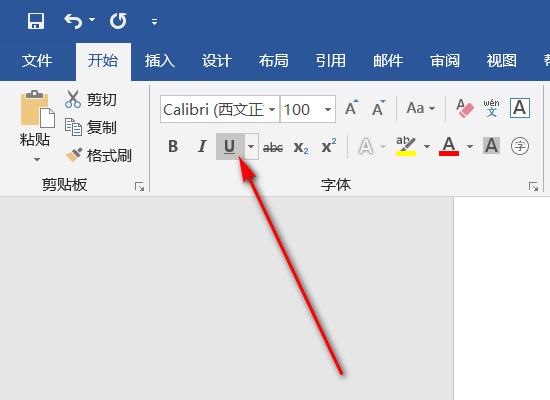
7、最后即可看到制作好的简谱,包括高音、低音和连音。